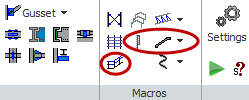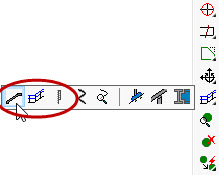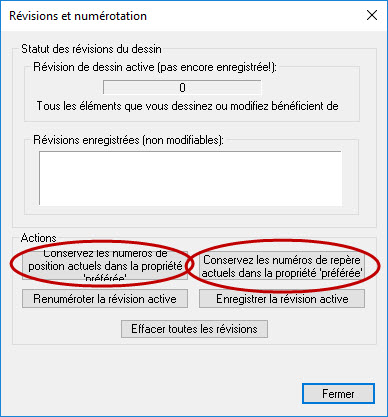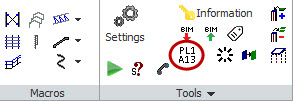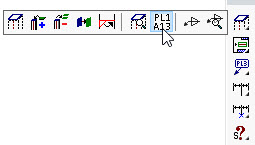Parabuild version 4 notes de version
Notes d’installation
- Cette version est une mise à jour pour la version 3. Si la version 3 est déjà installée, vous pouvez utiliser le fichier de mise à jour.
- Si vous utilisez AutoCAD, vous devez démarrer Parabuild en tant qu’Administrateur une fois après l’installation. Ce n’est qu’après avoir fait cela que les nouvelles propriétés fonctionneront.
- Si vous utilisez BricsCAD V17, la version minimale requise est 17.2.07. Parabuild v4 ne se chargera pas dans une plus ancienne version de V17.
Propager
Avec ce nouvel outil, vous pouvez automatiquement distribuer une connexion à d’autres profils dans le dessin avec le clic d’un bouton.
La distribution est basée sur la reconnaissance géométrique. Si les profils de base sont du même type et ont une position similaire l’un par rapport à l’autre, la connexion est automatiquement copiée. Cela vous fera économiser beaucoup de temps lorsque les mêmes types de connexions sont souvent utilisés.


Spécifications de soudure
Avec cette nouvelle commande, vous pouvez facilement dessiner des symboles de soudure sur les dessins d’atelier.
La configuration du symbole a été entièrement faite avec des aides visuelles, résultant en un outil facile à utiliser.
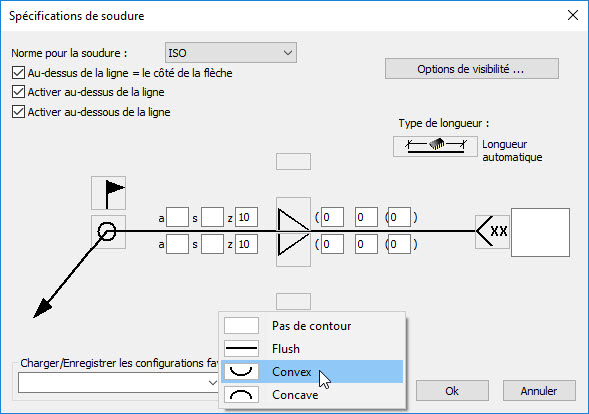

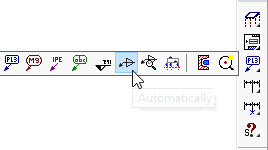
Escaliers et garde-corps
Les outils pour dessiner les escaliers industriels et les garde-corps ont été complètement renouvelés. Les escaliers et les balustrades sont maintenant entièrement construits à l’aide de macros. Grâce à ces macros, vous pouvez toujours ajuster les pièces via la fenêtre macro après les avoir dessinées .
Un escalier peut être dessiné à partir d’une ligne ou entre deux poutres. Une garde-corps peut être dessinée au-dessus d’un profil ou d’une ligne.
Une série de connexions a également été ajoutée pour connecter les mains courantes et les limons d’escalier.
2 nouvelles échelles à cage ont également été ajoutées.
Ce n’est que le début des changements d’escalier à Parabuild.
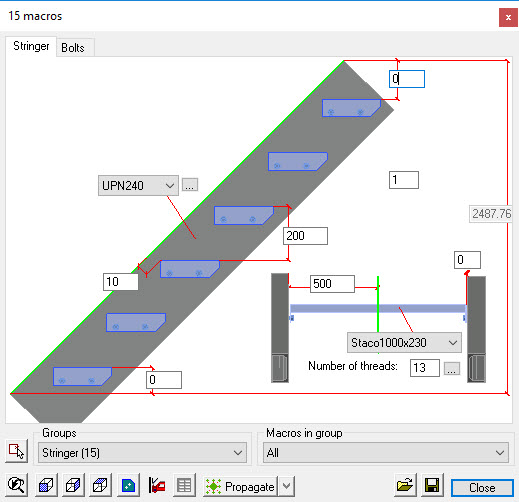
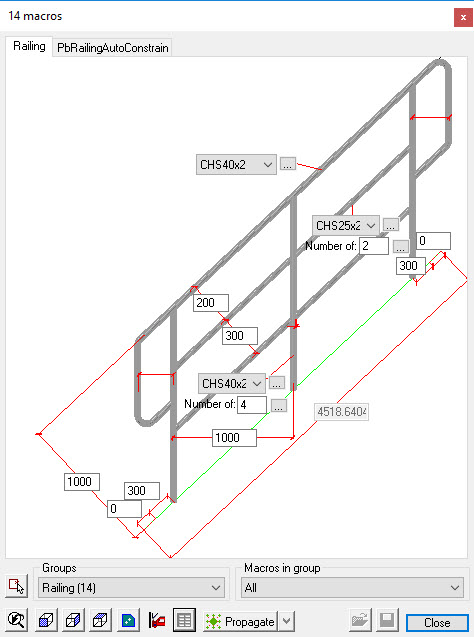
Numéroter
- Lorsque vous modifiez le modèle 3D, il est maintenant beaucoup plus probable que Parabuild conserve les numéros des pièces et des assemblages. Le numéro précédent sera réutilisé sauf si une autre pièce ou un autre assemblage de tailles différentes utilise déjà ce numéro.
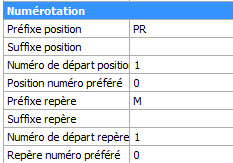 Il est maintenant également possible d’affecter un numéro préféré aux pièces et aux assemblages. Parabuild donne alors la priorité à la pièce / à l’assemblage lors de l’attribution de ce numéro. Ce numéro préféré sera attribué si aucune autre pièce ou assemblage de tailles différentes utilise déjà ce numéro.
Il est maintenant également possible d’affecter un numéro préféré aux pièces et aux assemblages. Parabuild donne alors la priorité à la pièce / à l’assemblage lors de l’attribution de ce numéro. Ce numéro préféré sera attribué si aucune autre pièce ou assemblage de tailles différentes utilise déjà ce numéro.- Un nouveau bouton a été créé pour copier tous les numéros actuels vers les numéros préférés. Cela garantit que les pièces / assemblages conservent leur nombre après un changement du modèle 3D. Après une révision du modèle 3D, nous pouvons toujours attribuer le numéro préféré par changeant le préfixe ou le suffixe.
- Par exemple: Il y a 5 pièces de l’assemblage M7 et elles ont 7 comme numéro préféré. Après une révision, certains assemblages changent et n’ont plus la même géométrie, donc ils obtiennent un nombre différent. Pour chacun d’entre eux, le nombre préféré est toujours ‘7’, donc en utilisant un nouveau suffixe, le nombre préféré peut être utilisé à nouveau et les nombres deviennent par exemple ‘M7a’, ‘M7b’, …
Intégration BIM avec BricsCAD
Lorsqu’un modèle de solides génériques est ouvert dans BricsCAD, BricsCAD a la capacité de reconnaître ces solides comme des profils linéaires: ‘Bimify’. Après que BricsCAD a appliqué les informations BIM aux profils, aucune autre intervention n’est nécessaire pour convertir les solides linéaires en profils Parabuild.
La conversion sera effectuée automatiquement lors de l’utilisation du Context Modeler sur les solides ou en essayant de connecter des solides.
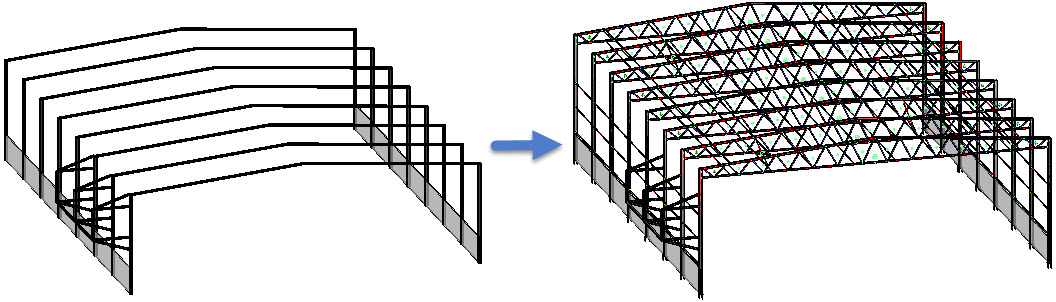
Lorsque vous exécutez une exportation Ifc à l’aide de la commande BricsCAD, tous les objets BricsCAD, tels que les éléments BIM et les solides 3D, sont désormais exportés avec tous les objets Parabuild dans le même fichier Ifc.
Ces fonctions ne fonctionneront qu’avec le module BIM de BricsCAD V18.
![]() Regardez notre présentation de ces nouvelles fonctionnalités à la conférence Bricsys 2017
Regardez notre présentation de ces nouvelles fonctionnalités à la conférence Bricsys 2017
Manipuler des éléments sans utiliser le SCU
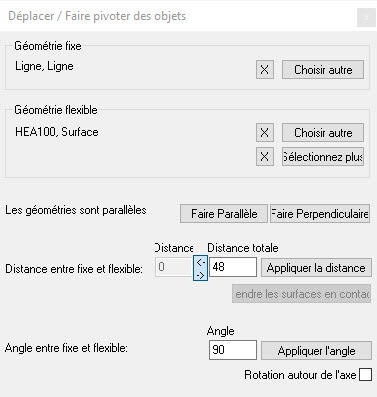 Avec cette nouvelle fonction, vous pouvez effectuer une série d’actions sur un ou plusieurs éléments.
Avec cette nouvelle fonction, vous pouvez effectuer une série d’actions sur un ou plusieurs éléments.
Le but de ceci est que vous pouvez déplacer ou faire pivoter les éléments dans une certaine direction sans avoir à changer le SCU. Ceci est particulièrement intéressant si le mouvement que vous devez effectuer n’est pas le long de l’axe X, Y ou Z du SCU général.
Vous devez utilisez une surface ou une ligne d’un autre élément comme base pour le mouvement ou la rotation.
Voici les actions que vous pouvez effectuer:
- Définir la distance entre les éléments
- Déplacer une certaine distance
- Rendre parallèle / perpendiculaire
- Faire pivoter l’élément selon un certain angle
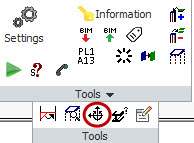
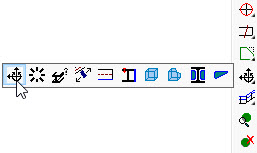
Performance
Nous avons porté une attention particulière à la performance de Parabuild.
Par exemple, le calcul des macros est beaucoup plus rapide. L’ouverture de grands dessins a également été grandement accélérée.
Dessiner des trous dans les styles visuels 3D a également été amélioré, ce qui se traduit par une amélioration des performances lors de l’utilisation de ces styles visuels.
DXF
L’écriture de fichiers DXF pour les platines a été grandement améliorée. Les contours de soudage sont maintenant correctement coupées et les textes ne seront plus dessinés sur ces contours.
Les fichiers Dxf peuvent maintenant être triés automatiquement dans un dossier par épaisseur.
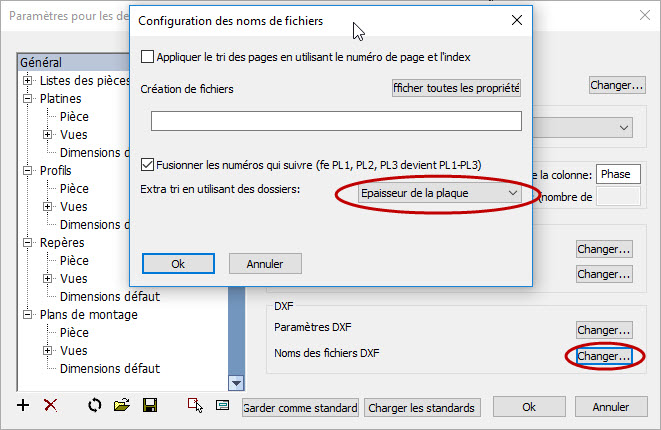
Déplier la tôle
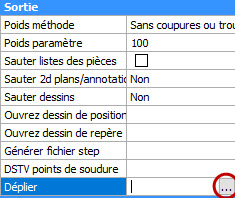
Dans le panneau des propriétés, vous pouvez maintenant demander directement le dépliage d’une pièce pliée. Cette commande fonctionne sur les plats ainsi que sur les profils avec 2 sections différentes.
Pour utiliser cette fonction, vous aurez besoin du module BricsCAD Sheet Metal.
Génération de fichiers STEP
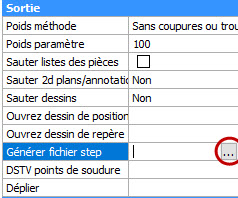
Dans le panneau des propriétés, vous pouvez maintenant générer directement un fichier Step à partir d’un profil, d’une platine ou d’un volume.
Les fichiers Step peuvent souvent être lus par des machines CNC qui traitent les tubes.
Pour utiliser cette fonction, vous aurez besoin du module BricsCAD Communicator.
Parabuild est maintenant compatible avec BricsCAD V18
Et beaucoup plus…
- Toutes les dimensions de position de la pièce principale peuvent maintenant être automatiquement dessinées sur les dessins d’assemblage.
- Il est maintenant possible d’importer et d’exporter des fichiers en utilisant la norme CIS / 2 (CIM Steel Integration Standard). Cet échange de fichiers a été testé et fonctionne avec Smart Plant 3D v2016 et avec CADWorx Structure 2018.
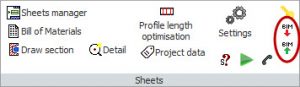
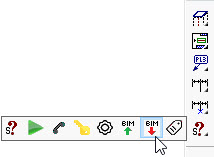
- Les profils de types pliés / courbés les plus avancés peuvent désormais être exportés vers des fichiers Ifc.
Tous les lecteurs Ifc ne prendront pas en charge ces profils avancés, mais Solibri les lit avec succès. - Lors de l’importation d’un fichier Ifc qui a été écrit avec Tekla Structures, les boulons seront désormais importés en tant que boulons Parabuild.
- Parabuild comprend maintenant 2 onglets de ruban et une barre de menu qui vous donne accès à toutes les fonctions de Parabuild.

- Double-cliquez sur un objet pour ouvrir la boîte de dialogue appropriée pour l’édition de cet objet.
Si vous double-cliquez sur une macro, un boulon ou une platine, la boîte de dialogue macro correspondante s’ouvre. Si l’objet ne fait pas partie d’une macro, le panneau des propriétés sera ouverte. - Les connexions suivantes ont été ajoutées: plaques de base avec trous carrés, plaques de base avec plaques comme rondelles, connexions soudés, plus de connexions de purlin, trou rectangulaire renforcé avec des platines, et goussets pour les contreventements des profils UPN.
- Les trous taraudés ont été améliorés. Une vieille erreur où les trous taraudés sont plus grands que le boulon a été éliminée. La table de configuration des diamètres à percer et à tarauder a été ajustée pour suivre ce changement.
- De nombreuses propriétés ont été ajoutées pour les vues et les caméras
- La nouvelle commande: Prb_GetCenterOfGravity. Cette commande dessine le centre de gravité d’une sélection d’éléments.
- Une nouvelle commande est disponible: PrB_CheckPunchHolesVsThickness
Cette commande vérifie toutes les platines dans le dessin et avertit quand une contient un diamètre de trou inférieur à l’épaisseur de la platine.
Cette commande n’a pas d’icône assignée. 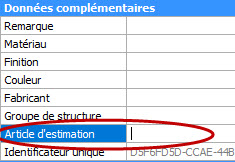 Une nouvelle propriété a été ajoutée pour tous les objets Parabuild: article d’estimation. Avec cette propriété, vous pouvez désormais affecter l’élément de coût d’origine aux éléments Parabuild. Le logiciel ERP peut utiliser cette propriété pour relier les pièces détaillées à leurs éléments d’origine qui ont été calculés lors de l’estimation du projet.
Une nouvelle propriété a été ajoutée pour tous les objets Parabuild: article d’estimation. Avec cette propriété, vous pouvez désormais affecter l’élément de coût d’origine aux éléments Parabuild. Le logiciel ERP peut utiliser cette propriété pour relier les pièces détaillées à leurs éléments d’origine qui ont été calculés lors de l’estimation du projet.- Ces boutons
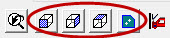 pour modifier les vues dans la boîte de dialogue macro a été améliorée. Nous avons également ajouté un nouveau bouton que vous pouvez utiliser pour passer directement à une vue 2D sur la pièce de l’onglet actuel.
pour modifier les vues dans la boîte de dialogue macro a été améliorée. Nous avons également ajouté un nouveau bouton que vous pouvez utiliser pour passer directement à une vue 2D sur la pièce de l’onglet actuel. 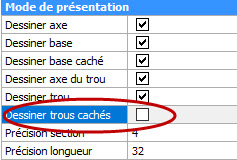 La circonférence des trous est maintenant toujours dessinée dans les styles visuels 3D. Le trou sera donc visible même si le matériau du trou n’est pas soustrait de la pièce. La soustraction de ces trous utilise beaucoup de ressources informatiques.
La circonférence des trous est maintenant toujours dessinée dans les styles visuels 3D. Le trou sera donc visible même si le matériau du trou n’est pas soustrait de la pièce. La soustraction de ces trous utilise beaucoup de ressources informatiques.
Le paramètre “Dessiner trous cachés” dans les propriétés peut être activé, mais il ne doit être utilisé que si c’est vraiment nécessaire.
En ne soustrayant pas ces trous, nous pouvons améliorer les performances des styles visuels 3D et de l’orbite 3D de 200 à 400% plus rapidement, en fonction de la quantité de trous dans le projet.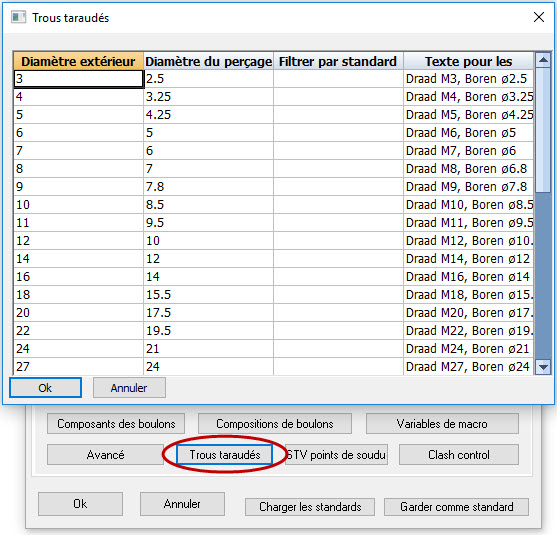 Les trous taraudés sont maintenant dessinés à la taille prévue, à savoir la même taille que le boulon.
Les trous taraudés sont maintenant dessinés à la taille prévue, à savoir la même taille que le boulon.
Si vous ouvrez un dessin de Parabuild plus ancien, les trous taraudés seront réduits.
Si vous ouvrez un nouveau dessin (fait avec Parabuild v4 ou plus récent) dans une ancienne version de Parabuild (Parabuild v3.0 ou plus ancienne), tous les trous taraudés doivent être bien vérifiés, y compris tous les dessins d’atelier, fichiers Dstv et fichiers Dxf.
Maintenant, le comportement standard pour les trous taraudés est d’utiliser une tolérance de trou de 0.
La table avec les diamètres (dans PrB_Settings) a également été ajustée de sorte que les trous taraudés soient correctement annotés dans les dessins d’atelier.
La table contient un «diamètre de perçage» plus petit dont nous avons besoin dans les dessins d’atelier. Le diamètre extérieur (= diamètre du boulon) est le diamètre que nous dessinons en 3D.
-> Si vous avez déjà apporté des modifications à la table des trous taraudés, alors vous devriez certainement vérifier cette table dans la version 4!- De nouvelles options sont disponibles qui vous permettent de configurer les noms qui sont automatiquement attribués aux platines
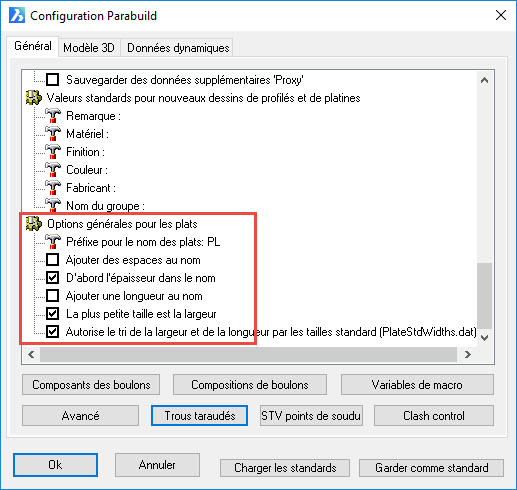
- Un nouveau paramètre Dstv a été ajouté qui peut être utilisé sur les machines CNC qui ne peuvent pas percer des trous taraudé. De plus, d’autres options de compatibilité ont été ajoutées pour les machines produites par Voortman.
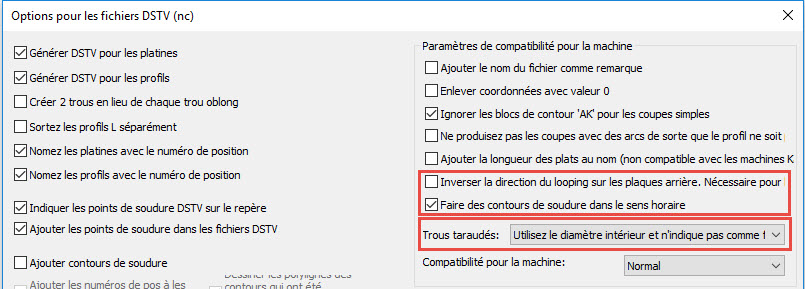
- 4 nouvelles options ont été créées pour l’exportation de fichiers DXF
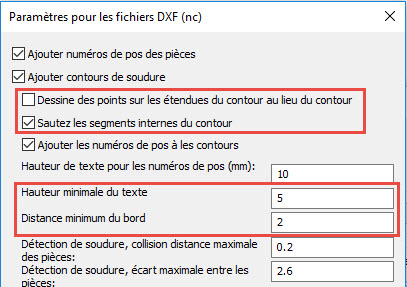
Corrections
- Des améliorations ont été apportées aux annotations automatiques des boulons sur les plans d’ensemble. Lorsque des groupes de boulons sont annotés ensemble, les boulons invisibles d’un groupe sont toujours comptés en fonction de la quantité de boulons dans le groupe. Tous les boulons du groupe seront annotés tant qu’un seul boulon est visible dans la vue.
- La limitation de la vue avant et arrière est maintenant mieux mémorisée dans le gestionnaire de vues.
- Lorsque vous modifiez la vue dans le gestionnaire de vues, le style visuel actuel est maintenant mieux mémorisé.
Toutes les fonctionnalités de la viewer gratuite
- Tous les dessins de Parabuild peuvent être ouverts avec la garantie que vous verrez exactement le même dessin que le dessinateur d’origine
- Voir les propriétés de tous les objets Parabuild
- Passez en revue les valeurs de toutes les connexions, mais vous ne pouvez pas les modifier
- Affichage et impression de dessins 2D
- Dessiner des dimensions et des annotations dans les dessins 2D
- Vous pouvez toujours utiliser toutes les fonctions natives d’AutoCAD / BricsCAD dans le dessin Parabuild
Pour utiliser la viewer gratuite, tout ce que vous avez à faire est d’installer Parabuild. Sans licence active, Parabuild fonctionnera comme un visualiseur.